この記事は更新から24ヶ月以上経過しているため、最新の情報を別途確認することを推奨いたします。
2021年2月時点でAzure VMのインプレースアップグレードをサポートしておりませんでしたが、
2021年3月以降、Windows 10のみサポートされるようになりましたので、インプレースアップグレードに伴う基本情報と注意事項を以下記載します。
アップグレードするための基本情報
【サポート対象OS】
Windows 10のすべてのエディション、すべてのバージョン
サポート対象のOSについての詳細記事は以下の通りです。
アップグレードに伴う注意事項
【WSUSから20H2のパッケージ配信されない場合】
WSUS上で20H2のパッケージ配信を承認しているにも関わらず、
デバイス上にダウンロードされないもしくはインストールされないなど、期待通りにインストールできない場合があります。
この場合は、Windows Update クライアント側の情報を下記手順を実施しクリアにすることで、クライアント側に残っているダウンロードジョブなどに起因した問題かどうか確認することができます。
①自動更新サービスと BITS サービスの停止
・net stop usosvc
・net stop dosvc
・net stop wuauserv
・net stop bits
②SoftwareDistribution フォルダーのリネーム
・ren %systemroot%\SoftwareDistribution SoftwareDistribution.old
③BITS のジョブを削除
・del /Q %ALLUSERSPROFILE%\Microsoft\Network\Downloader\*
④自動更新サービスとBITS サービスの開始
・net start bits
・net start wuauserv
・net start dosvc
・net start usosvc
⑤更新プログラム検出の確認
・usoclient startscan
⑤まで実行が完了しましたら、5~10分ほどおいて、再度「設定」-「WindowsUpdate」より「更新プログラムのチェック」をクリックし、20H2のインストールおよびインストールが開始されるかどうかご確認ください。
Windows Updateクライアント情報のクリアについての詳細記事は以下の通りです。
https://social.msdn.microsoft.com/Forums/ja-JP/8cec0049-4b41-4976-a440-d4012c8510ca/windows-update?forum=jpsccmwsus
【配信するパッケージが英語表記であることと、日本語にする場合の対処】
Azure VM の場合、OS の「既定の UI 言語」が英語ベースとなっています。
そのため、WSUSから機能アップデートのパッケージをを配信する場合は、英語ベース(en-us)のパッケージを配信する必要があります。
なお、アップデート時にデバイス側でWindowsUpdateサーバへ日本語パッケージの動的更新を行いますが、
デバイス側の何らかの要因により言語パッケージの動的更新後のインストール失敗場合にOSのUI言語が英語と日本語が混じって表示される事象が発生する可能性があります。
その場合の対処としては、日本語パッケージのインストールが必要となります。
今回はAzure Virtual Desktop(旧Windows Virtual Desktop)のセッションホスト環境で20H2適用後に、オフラインで日本語パッケージをインストールする手順を記載します。
①言語パッケージ入手
以下URLより日本語パッケージをダウンロードします。
・ボリュームライセンス利用の場合、下記いずれかのURLよりダウンロードすることが可能です。
・Microsoft Business Center利用の場合
https://licensing.microsoft.com/
・ Microsoft Volume Licensing Service Center利用の場合
https://www.microsoft.com/Licensing/servicecenter/default.aspx
・ボリュームライセンスをご利用いただいていない場合
https://docs.microsoft.com/ja-jp/azure/virtual-desktop/language-packs
マルチセッションイメージへのパッケージと表記がありますが、シングルセッションイメージのVMにもご利用いただけます。
②言語パッケージインストール
・ダウンロードしてきた言語パッケージの ISOファイルをマウントし、x64\langpacks 内の「Microsoft-Windows-Client-Language-Pack_x64_ja-jp.cab 」ファイルを任意のフォルダへ配置します。
・コマンドプロンプトを起動し、以下のコマンドを実行します。
lpksetup /i ja-jp /p “任意のフォルダパス\Microsoft-Windows-Client-Language-Pack_x64_ja-jp.cab”
・インストールウィザード画面が起動するので、「Install display languages」をクリックします。
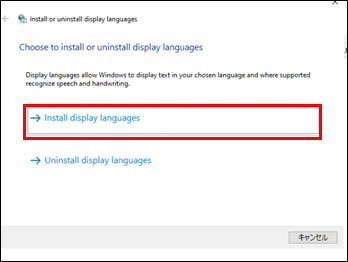
・Browseボタンをクリックし、配置した任意のフォルダーを指定します。Japanese(日本語)が表示されたら、チェックボックスにチェックを入れて「次へ」をクリックします。
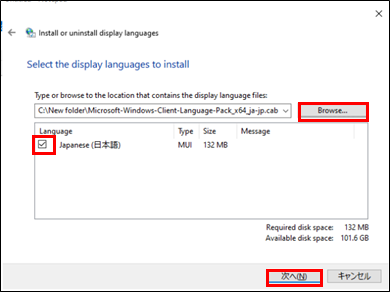
・「I accept the lisence terms」に選択し、インストールを開始します。
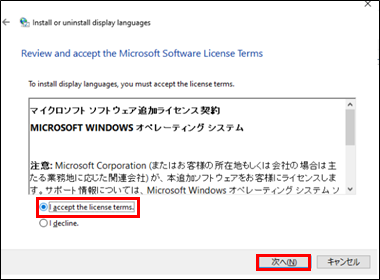
③オンデマンド機能(FOD)パッケージのインストール
コマンドプロンプトを管理者権限で起動し、以下のコマンドをパッケージ毎に実行します。
なお、事前に任意の場所にFODパッケージをダウンロードしておきます。パッケージのダウンロード先と必要となるパッケージを以下記載します。
dism /online /add-package /packagepath:<パッケージ配置先のパス (.cab)>
<パッケージダウンロード先>
下記のいずれかのURLよりダウンロードしてください。
・ボリューム ライセンス サービス センターの場合
URL: https://www.microsoft.com/Licensing/servicecenter/default.aspx
・Visual Studio サブスクリプションの場合
URL: https://my.visualstudio.com
<ダウンロードするパッケージ>
基本入力
Microsoft-Windows-LanguageFeatures-Basic-ja-jp-Package~31bf3856ad364e35~amd64~~.cab
手書き入力
Microsoft-Windows-LanguageFeatures-Handwriting-ja-jp-Package~31bf3856ad364e35~amd64~~.cab
光学式文字認識
Microsoft-Windows-LanguageFeatures-OCR-ja-jp-Package~31bf3856ad364e35~amd64~~.cab
音声認識
Microsoft-Windows-LanguageFeatures-Speech-ja-jp-Package~31bf3856ad364e35~amd64~~.cab
音声合成
Microsoft-Windows-LanguageFeatures-TextToSpeech-ja-jp-Package~31bf3856ad364e35~amd64~~.cab
日本語補助フォント
Microsoft-Windows-LanguageFeatures-Fonts-Jpan-Package~31bf3856ad364e35~amd64~~.cab
ペイント
Microsoft-Windows-MSPaint-FoD-Package~31bf3856ad364e35~amd64~xx-xx~.cab
Microsoft-Windows-MSPaint-FoD-Package~31bf3856ad364e35~wow64~xx-xx~.cab
メモ帳
Microsoft-Windows-Notepad-FoD-Package~31bf3856ad364e35~amd64~xx-xx~.cab
Microsoft-Windows-Notepad-FoD-Package~31bf3856ad364e35~wow64~xx-xx~.cab
PowerShell ISE
Microsoft-Windows-PowerShell-ISE-FOD-Package~31bf3856ad364e35~amd64~xx-xx~.cab
Microsoft-Windows-PowerShell-ISE-FOD-Package~31bf3856ad364e35~wow64~xx-xx~.cab
印刷管理コンソール
Microsoft-Windows-Printing-PMCPPC-FoD-Package~31bf3856ad364e35~amd64~xx-xx~.cab
Windows FAXとスキャン
Microsoft-Windows-Printing-WFS-FoD-Package~31bf3856ad364e35~amd64~xx-xx~.cab
ステップレコーダー
Microsoft-Windows-StepsRecorder-Package~31bf3856ad364e35~amd64~xx-xx~.cab
Microsoft-Windows-StepsRecorder-Package~31bf3856ad364e35~wow64~xx-xx~.cab
ワードパット
Microsoft-Windows-WordPad-FoD-Package~31bf3856ad364e35~amd64~xx-xx~.cab
Microsoft-Windows-WordPad-FoD-Package~31bf3856ad364e35~wow64~xx-xx~.cab
④Windows Update 月次パッチ適用
オフラインで言語パッケージをインストールした場合は、パッケージ内に含まれる構成ファイルが該当バージョンのリリース時に作成されるため、古いバージョンとなっています。
そのため、言語パッケージのインストール後に最新の品質更新プログラム(月次セキュリティパッチ)を適用する必要があります。
今回の事例では、Windows 10 Version 20H2にオフラインでインストールした場合は、バージョン2004のパッケージでインストールされています。
以下のWindows Updateカタログのサイトにアクセスし、適用時点の最新パッチをダウンロードしてください。
https://www.catalog.update.microsoft.com/Home.aspx
インストール後、デバイスの再起動を実施してください。

 (この記事が参考になった人の数:3)
(この記事が参考になった人の数:3)